Microsoft décrit en détail la solution de contournement des erreurs d'installation de Xbox Game Pass
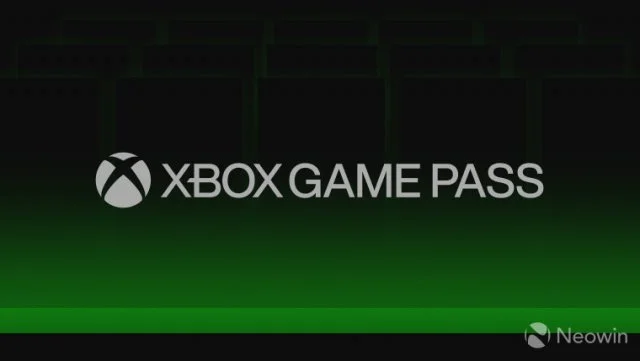
Lorsque vous essayez d'installer ou d'exécuter le jeu Pass Xbox Game sur votre appareil avec Windows 10, vous pouvez être redirigé vers la page Microsoft Store pour les services de jeu. De plus, une erreur survient 0x80073D26 ou 0x8007139F.
Les erreurs apparaissent avec le message suivant:
Quelque chose d'inattendu est arrivé
Le message de ce problème nous aidera à mieux comprendre. Vous pouvez attendre un peu et réessayer ou redémarrer l'appareil. Cela peut aider.
Chemin de dérivation
1. Notepad ouvert.
2. Copiez et collez le script PowerShell suivant dans un document Notepad vide:
Get-appxpackage * gamingservices * -Alutilisateurs | Supprimer-appxpcackage -Alutilisateur
Supprimer-item -Path "HKLM: \ System \ CurrentControlset \ Services \ GamingServices" -Recurse
Supprimer-item -Path "HKLM: \ System \ CurrentControlset \ Services \ GamingServicesnet" -Recurse
3. Appuyez sur Ctrl + S pour ouvrir la boîte de dialogue Enregistrer en tant que boîte de dialogue.
4. Dans le champ Nom du fichier, entrez réparateurGamingServices.ps1.
5. Modifiez le champ Type de fichier vers tous les fichiers (*. *).
6. Cliquez sur Enregistrer.
7. Cliquez avec le bouton droit sur le script PowerShell et sélectionnez Démarrer à partir de l'administrateur.
8. Redémarrez votre appareil.
9. Démarrez l'application Xbox. Vous devriez voir une bannière bleue avec le message suivant:
Cette application nécessite un composant supplémentaire. Les services de jeu sont nécessaires à certains jeux. Approbation de l'administrateur requise. Ensemble
10. Sélectionnez SET pour réinstaller les services de jeu.
11. Une fois l'installation terminée, vous pouvez installer et exécuter des jeux.
Certains utilisateurs ont également signalé que, au lieu d'effectuer des étapes complètes, une simple suppression de deux clés de registre les résout le problème.
1. Ouvrez le Regedit pour le compte de l'administrateur.
2. Supprimer [HKEY_LOCAL_MACHINE \ SYSTEM \ CurrentControlset \ Services \ GamingServices].
3. Supprimer [HKEY_LOCAL_MACHINE \ SYSTEM \ CurrentControlSet \ Services \ GamingServicesnet].
4. Redémarrez PC.
5. Installez les services de jeu.